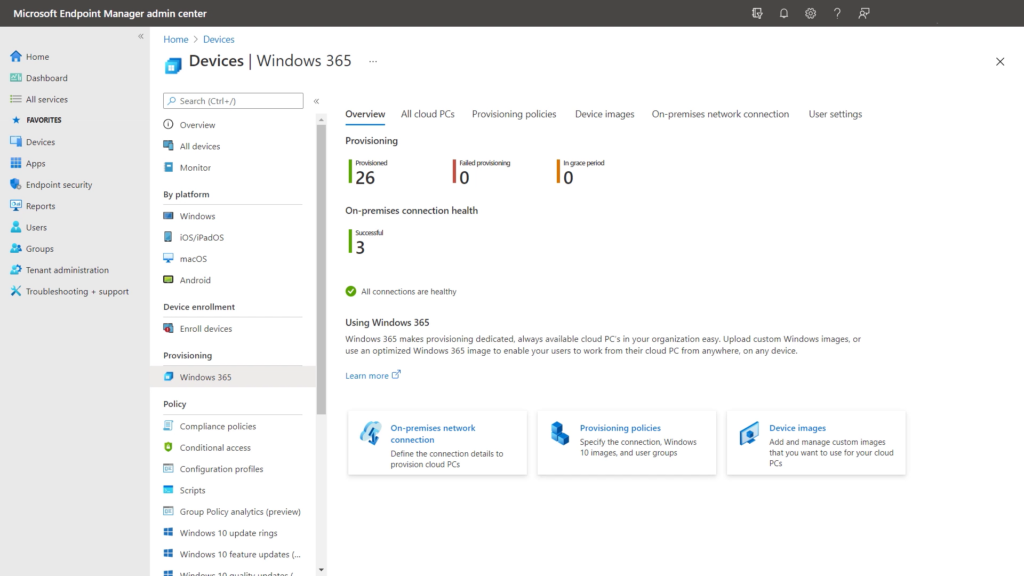por Jordi Humet | Consultoría IT360
En el entorno de la computación en la nube, optimizar los cotes es una prioridad constante. Microsoft Azure tiene diversas opciones para ahorrar costes en máquinas virtuales VMs. Una de estas opciones consiste en comprometerse a utilizar una máquina por 1 año, 2 años, etc. A más años, más económica es la VM, lo que te permite ahorrar hasta el 75%, en algunos casos.
Sin embargo, una de las estrategias más efectivas para lograrlo es automatizar el inicio y la detención de máquinas virtuales (VMs), lo que permite aprovechar al máximo los recursos de manera eficiente, evitando gastos innecesarios por tiempo de actividad no utilizado. Esto se puede lograr implementando el servicio de automatización de entornos híbridos de Azure y configurando su característica Azure Start/Stop VMs during off-hours.
¿Cómo implementar la característica Azure Start/Stop VMs during off-hours en tus máquinas virtuales?
Microsoft ha actualizado recientemente la característica de Azure Start/Stop VMs during off-hours y recomienda empezar a usar la versión 2. La versión 1 se retirará del Marketplace el próximo 30 de septiembre de 2023. Esta nueva versión ofrece todas las funcionalidades que la versión original pero está diseñada para aprovechar las ventajas de la tecnología más reciente de Azure, proporcionando nuevas características, como la compatibilidad con varias suscripciones desde una única instancia de Start/Stop.
Este nuevo recurso proporcionado por Microsoft, ofrece una solución respaldada por Azure Functions, lo que simplifica aún más la implementación y gestión de esta automatización esencial. A lo largo de la guía publicada por Microsoft, se explica detalladamente el proceso de configuración, que permite aprovechar al máximo la capacidad de ajustar dinámicamente el estado de las máquinas virtuales de acuerdo con la demanda, contribuyendo así a la optimización de costes en el entorno Azure.
Te recomendamos explorar la guía completa de implementación de Azure Start/Stop during off-hours v2 proporcionada por Microsoft para seguir paso a paso todas sus indicaciones.
No obstante, a continuación te ofrecemos un resumen de las principales características y una introducción a su procedimiento de implementación:
Características principales de Azure Start/Stop VMs during off-hours v2
- Azure Functions: La solución se basa en Azure Functions, lo que permite crear y alojar fácilmente pequeñas piezas de código en la nube. Esto elimina la necesidad de administrar la infraestructura subyacente y simplifica la implementación.
- Automatización Flexible: Puedes definir horarios personalizados para el inicio y la detención de tus máquinas virtuales según tus necesidades específicas. Esto te brinda un control preciso sobre cuándo se deben activar o apagar las VM.
- Ajuste de Horarios: La solución permite definir múltiples horarios, lo que es ideal para entornos donde se requieren diferentes tiempos de inactividad.
- Integración con Azure Management API: Utiliza Azure Management API para interactuar con las máquinas virtuales y cambiar sus estados de manera segura y confiable.
- Notificaciones Opcionales: Puedes configurar notificaciones por correo electrónico para recibir alertas sobre el estado de las máquinas virtuales y las acciones realizadas.
Procedimiento de implementación de Azure Start/Stop VMs during off-hours v2
1. Preparación del Entorno:
– Crea una cuenta de Azure si aún no tienes una.
– Crea un grupo de recursos y una cuenta de almacenamiento para la solución.
2. Creación de la Función:
– Crea una nueva instancia de la función en el portal de Azure.
– Configura la función con el runtime de Node.js.
3. Código y Configuración:
– Descarga el código de la solución de GitHub proporcionado por Microsoft.
– Configura las variables de entorno en la función para establecer horarios, credenciales y otras configuraciones.
4. Implementación del Código:
– Implementa el código descargado en la función.
– Asegúrate de que la función esté configurada correctamente con las dependencias necesarias.
5. Programación de las Tareas:
– Define los horarios y los días en los que deseas que las máquinas virtuales se inicien y detengan.
– Actualiza el archivo de configuración para reflejar estos horarios.
6. Pruebas y Validación:
– Ejecuta la función de prueba para verificar que las máquinas virtuales respondan correctamente a los horarios programados.
7. Despliegue y Automatización Continua:
– Implementa la función en producción y monitorea su funcionamiento.
– Configura la automatización continua para facilitar futuras actualizaciones y mejoras.
Siguiendo este procedimiento de implementación detallado en este enlace, podrás aprovechar al máximo la solución Azure Start/Stop VMs During Off-Hours V2 y optimizar tus costos en Microsoft Azure de manera eficiente y flexible.
Si tienes cualquier duda sobre los servicios en la nube de Azure o necesitas asistencia para configurar tus VMs, no dudes en comentárnoslo.
Consulta a un especialista
Volver
Economista, Consultor Cloud & Business Intelligence | ETL | DataWarehouse ★ Azure & AWS Architect ★ Microsoft Partner
Apasionado de la Inteligencia Artificial, el Machine Learning y todo aquello que conlleve analizar, conectar o extraer información de soluciones empresariales y/o bases de datos (SQLServer, MySQL, Oracle, Access, Excel…. ) y cualquier otra plataforma sobre la que poder indagar , exprimir o visualizar información (PowerBI, Tableau, Qlik Sense, PowerPivot…).
Certificado por Microsoft como Silver Partner Small and MidMarket Cloud Solutions, experto en Cloud Computing, Transformación Digital, Analítica Big Data, Business Intelligence y seguridad informática.
por Jordi Humet | Consultoría IT360, Transformación digital
A medida que las organizaciones se sumergen en soluciones analíticas y aplicaciones en la nube, la complejidad de la gestión de datos aumenta. El ecosistema de la nube es diverso y para competir en este entorno, es crucial adoptar una plataforma de gestión de datos híbrida. Esto puede lograrse mediante diferentes enfoques:
- Integración híbrida simple: Ideal para empresas que desean integrar aplicaciones de SaaS con datos locales existentes. Las plataformas de integración como servicio (iPaaS) son útiles aquí.
- Enfoque híbrido avanzado: A medida que las organizaciones evolucionan, necesitan una plataforma más madura que pueda manejar la creciente complejidad. Las iPaaS de nueva generación son una opción, ya que integran big data, nube y sistemas locales.
Manteniendo la Seguridad en la Nube
La pandemia ha acelerado la adopción de la nube y obligó a las empresas a realizar el trabajo remoto casi al 100%. Sin embargo, mover datos sensibles a la nube, dejándolos en manos de terceros, puede parecer arriesgado, pero entender el contexto de esos datos es crucial, pues a veces esos miedos pueden ser infundados. Para cualquier negocio que se plantee la migración de sus sistemas a la nube, es indispensable garantizar la seguridad de los activos de información de la empresa, independientemente del proveedor de servicios en la nube. A este respecto, la comprensión del entorno en el que se está realizando la transición juega un papel importante en la seguridad de los datos.
Aspectos a considerar:
- la ubicación geográfica de los datos, pues pueden existir distintas regulaciones, leyes y estándares en función de la localización geográfica del proveedor de alojamiento de los datos.
- la seguridad de los datos proporcionada por el proveedor, así como las capacidades que ofrece (infraestructura, seguridad de la red, acceso administrativo, etc.).
Implementando las Mejores Prácticas de Seguridad en la Nube
Para aplicar las mejores prácticas de seguridad en la nube, es fundamental comprender quién tiene acceso a los datos y diseñar una estrategia de seguridad robusta. Da igual que sea Amazon Web Services, Microsoft Azure, Google Compute Engine, IBM Cloud o cualquier otro servicio. Controlar el acceso a los datos y proteger la consola de administración son aspectos clave aquí.
¿Cómo planificar una Migración de Datos?
Un plan de migración de datos es esencial para evitar contratiempos. Los siguientes pasos son cruciales para un plan efectivo:
- Planificación: Definir el alcance del proyecto, fijar plazos y especificar recursos disponibles y presupuesto.
- Análisis de Datos: Comprender los datos, establecer prioridades y objetivos.
- Diseño del Proyecto: Desarrollar reglas para transferir y transformar los datos según lo planeado.
- Ejecución: Llevar a cabo las acciones especificadas en el plan.
- Pruebas: Realizar pruebas exhaustivas antes de finalizar el proyecto.
- Monitorización: Utilizar herramientas de calidad de datos para mantener la integridad de los datos en curso.
En resumen, migrar a la nube puede ser un proceso desafiante, pero con una planificación cuidadosa y la implementación de las mejores prácticas de seguridad, las organizaciones pueden realizar la transición de manera segura y efectiva.
Si deseas más detalles sobre migraciones a la nube sin riesgos, estamos a tu disposición. Ofrecemos consultas gratuitas con expertos en servicios cloud para orientarte en cada paso del camino.
Más información sobre nuestros servicios de migración a Microsoft 365 aquí.
Consulta a un especialista
Volver
Economista, Consultor Cloud & Business Intelligence | ETL | DataWarehouse ★ Azure & AWS Architect ★ Microsoft Partner
Apasionado de la Inteligencia Artificial, el Machine Learning y todo aquello que conlleve analizar, conectar o extraer información de soluciones empresariales y/o bases de datos (SQLServer, MySQL, Oracle, Access, Excel…. ) y cualquier otra plataforma sobre la que poder indagar , exprimir o visualizar información (PowerBI, Tableau, Qlik Sense, PowerPivot…).
Certificado por Microsoft como Silver Partner Small and MidMarket Cloud Solutions, experto en Cloud Computing, Transformación Digital, Analítica Big Data, Business Intelligence y seguridad informática.
por Jordi Humet | Consultoría IT360, Microsoft 365, Transformación digital
La tecnología avanza a pasos agigantados y, en el mundo empresarial, la adaptación es clave para mantenerse competitivo. ¿Cómo garantizar la seguridad de tus sistemas informáticos en un entorno cada vez más complejo y amenazante? ¿Cómo cumplir con la legislación, incluido el RGPD, sin sacrificar la eficiencia? ¿Estás aprovechando al máximo el potencial de la nube para tus aplicaciones de productividad y colaboración?
El Cambio es Inevitable: Moderniza tus Sistemas con Microsoft 365
El soporte de Microsoft para Windows 7 y para Office 2010, ha llegado a su fin llegado a su fin, lo que significa que las empresas que aún confían en estas versiones necesitan una renovación urgente. La transición a Microsoft 365 ofrece una oportunidad única para transformar tus sistemas informáticos y adoptar un enfoque moderno que aproveche al máximo la tecnología disponible.
Si ese es tu caso, puedes hacerlo migrando a Microsoft 365. Ello os ayudará a implementar actualizaciones con agilidad, aumentar el potencial de vuestros equipos y generar más valor para vuestro negocio.
Beneficios de Microsoft 365
- Seguridad Mejorada: Microsoft 365 ofrece un entorno seguro con tecnología de vanguardia en la nube, garantizando la protección de tus datos y cumpliendo con los estándares de seguridad más exigentes, incluido el RGPD.
- Ahorro de Costos: Con una facturación mensual y la flexibilidad de la nube, Microsoft 365 permite un consumo más asequible de sistemas informáticos sin comprometer la innovación.
- Mayor Productividad: Facilita la colaboración y el trabajo en equipo, aumentando el potencial de tus empleados y generando más valor para tu negocio.
En definitiva, Microsoft 365 puede ayudar a tu negocio a:
- Ahorrar dinero
- Tomar el control
- Propiciar la creatividad
- Aumentar el potencial de las personas
Preparándote para la Migración
La adopción de soluciones en la nube implica una planificación cuidadosa y una comprensión profunda de tus necesidades comerciales. Considera estos enfoques para tu viaje a la nube:
- Integración Híbrida Simple: Ideal para integrar aplicaciones de SaaS basadas en la nube con datos locales existentes, proporcionando una visión holística de tus operaciones.
- Enfoque Híbrido Avanzado: A medida que evolucionas, necesitas una plataforma más madura para manejar la complejidad creciente, con soluciones avanzadas de integración que aborden incluso los casos de uso más complejos.
El Momento es Ahora: Migra con Confianza a Microsoft 365
La migración de datos puede ser un proceso delicado, pero con las herramientas y el conocimiento adecuados, puedes convertir los desafíos en oportunidades. En amger:pro, como expertos en soluciones de Microsoft, estamos aquí para ayudarte en tu viaje hacia Microsoft 365.
Nuestro Servicio de Migración a Microsoft 365
En amger:pro te ofrecemos servicios especializados de migración a Microsoft 365 para empresas de todos los tamaños. Desde la planificación inicial hasta la implementación y el soporte continuo, estamos comprometidos a garantizar una transición sin problemas y una adopción exitosa de la plataforma.
Mantente por delante de tus competidores y lleva tu empresa al siguiente nivel con Microsoft 365. Si tienes dudas, contáctanos para revisar tu situación y ofrecerte un plan de acción a la medida de tus necesidades.
Más información sobre nuestros servicios de migración a Microsoft 365 aquí.
Consulta a un especialista
Volver
Economista, Consultor Cloud & Business Intelligence | ETL | DataWarehouse ★ Azure & AWS Architect ★ Microsoft Partner
Apasionado de la Inteligencia Artificial, el Machine Learning y todo aquello que conlleve analizar, conectar o extraer información de soluciones empresariales y/o bases de datos (SQLServer, MySQL, Oracle, Access, Excel…. ) y cualquier otra plataforma sobre la que poder indagar , exprimir o visualizar información (PowerBI, Tableau, Qlik Sense, PowerPivot…).
Certificado por Microsoft como Silver Partner Small and MidMarket Cloud Solutions, experto en Cloud Computing, Transformación Digital, Analítica Big Data, Business Intelligence y seguridad informática.
por Jordi Humet | Consultoría IT360, Microsoft 365
¿Te aparece un mensaje de advertencia de que te has quedado sin espacio en el buzón de correo? Si eres usuario de Exchange Online, puedes obtener un espacio de almacenamiento adicional en tu buzón a través de los llamados «buzones de archivo». Este tipo de buzón debe habilitarlo un usuario con rol de Administración de Exchange, por lo que quizá necesites solicitarlo a quien disponga de esos permisos en tu organización.
Un buzón de archivo es un buzón especial que, una vez activado, aparece junto a las carpetas de tu buzón principal y a dónde puedes acceder de la misma manera que accedes al resto de buzones, con las mismas características de cumplimiento, como la búsqueda de contenido en el centro de cumplimiento de Microsoft 365, la retención de MS365 y la suspensión legal. Los mensajes se mueven al buzón de archivo siguiendo la directiva de retención predeterminada de Exchange desde la administración de registros de mensajería (MRM). Esta directiva predeterminada se puede personalizar con etiquetas de retención en función de lo que establezca la organización.
El archivado en Microsoft 365 (o «archivado local») se puede habilitar utilizando el Centro de cumplimiento de Microsoft 365 o, bien, como haremos en este caso, a través de PowerShell. Si es la primera vez que utilizas PowerShell, primero asegúrate de que tienes instalada esta aplicación en tu equipo. Después, descarga y ejecuta el módulo de Powershell
Uso de PowerShell de Exchange Online para habilitar o deshabilitar «buzones de archivo»
Habilitar el buzón de un único usuario
Ejecutar el siguiente comando para habilitar el buzón de archivo para un único usuario:
Enable-Mailbox -Identity < username > -Archive
Para deshabilitar el buzón de un único usuario
Al ejecutar el siguiente comando, se deshabilitará el buzón de archivo para un único usuario:
Disable-Mailbox -Identity < username > -Archive
Habilitar y deshabilitar buzones de toda la organización
Para habilitar buzones de archivo de todos los usuarios de la organización, ejecuta el siguiente comando:
Get-Mailbox -Filter {ArchiveGuid -Eq "00000000-0000-0000-0000-000000000000" -AND RecipientTypeDetails -Eq "UserMailbox"} | Enable-Mailbox -Archive
Nota: Si algún usuario ya tuviera activado el buzón de archivo, al ejecutar este código se mostrará un error. No tiene importancia, sólo te avisa que ya lo tiene activado. En cambio, si debes deshabilitar los buzones de archivo de todos los usuarios de la organización, ejecuta el siguiente comando:
Get-Mailbox -Filter {ArchiveGuid -Ne "00000000-0000-0000-0000-000000000000" -AND RecipientTypeDetails -Eq "UserMailbox"} | Disable-Mailbox -Archive
Cómo forzar el inicio del archivado en línea en los correos electrónicos de Microsoft 365
Una vez realizado el proceso de habilitación de buzones de usuarios de Office 365, puede darse el caso que no se inicie inmediatamente. La directiva de retención puede tardar hasta 7 días en iniciarse, según las características del buzón. Sin embargo, podemos forzar este inicio para que el proceso sea más ágil. Para forzar el inicio de archivado de un sólo usuario:
Start-ManagedFolderAssistant -Identity < username >
Verificar que está funcionando el archivado del buzón
Una vez ejecutado el proceso anterior, espera unos minutos. Puedes comprobar su progreso iniciando una sesión en Outlook Web Access (OWA) y comprobar el buzón de archivo local que aparece en el lado izquierdo. Si eres administrador, puedes ver el proceso desde el centro de administración de Exchange > Buzones > escoge el buzón de usuario > Administrar el archivo del buzón. Otra opción, es ejecutar el siguiente comando varias veces y verás como disminuye el tamaño del buzón:
get-mailboxstatistics -identity < username > | fl totalitemsize
Paso final
Recuerda que es preferible cerrar la sesión de PowerShell una vez finalizado el proceso. Para ello, ejecuta el siguiente comando:
Disconnect-ExchangeOnline
En caso de duda sobre esta u otras funcionalidades de Microsoft 365 y su administración, no dudes en contactar con nosotros.
Consulta a un especialista
Volver
Economista, Consultor Cloud & Business Intelligence | ETL | DataWarehouse ★ Azure & AWS Architect ★ Microsoft Partner
Apasionado de la Inteligencia Artificial, el Machine Learning y todo aquello que conlleve analizar, conectar o extraer información de soluciones empresariales y/o bases de datos (SQLServer, MySQL, Oracle, Access, Excel…. ) y cualquier otra plataforma sobre la que poder indagar , exprimir o visualizar información (PowerBI, Tableau, Qlik Sense, PowerPivot…).
Certificado por Microsoft como Silver Partner Small and MidMarket Cloud Solutions, experto en Cloud Computing, Transformación Digital, Analítica Big Data, Business Intelligence y seguridad informática.
por Jordi Humet | Consultoría IT360, M365 actualizaciones, Noticias
Sea por la «forzada» transición que muchos negocios han tenido que realizar hacia el trabajo en remoto de sus empleados (a semana completa o en modo híbrido, unos días en casa y otros en la oficina), sea por qué era algo que ya se estaba «cocinando» por el gigante de Redmond, Microsoft ha anunciado una nueva versión virtualizada de su sistema operativo Windows, esta vez accesible desde la nube. Este nuevo servicio de computación en la nube llamado Windows 365, responde a la nueva forma «híbrida» de trabajar en un entorno más distribuido, transformado por procesos virtuales y colaboración remota, en la que los empleados necesitan acceder a recursos corporativos en todas las ubicaciones y dispositivos, evitando cualquier amenaza de ciberseguridad.
Según indica la compañía en su conferencia anual Microsoft Inspire, Windows 365, pensado especialmente para empresas, permite que los usuarios puedan acceder a su ordenador de la oficina desde cualquier otro dispositivo (un MacBook personal, el ordenador de casa, una tablet Android, un iPad, dispositivos Linux, etc…) y estará disponible a partir del 2 de agosto de 2021 para todo tipo y tamaño de organizaciones.
Ventajas de Windows 365
1.- Sin preinstalación
La principal ventaja que aporta es que no requiere preinstalar Windows en esos dispositivos, es decir, tendremos acceso a un sistema Windows completo y usaremos la misma instalación con una sola cuenta (suscripción por usuario por mes), independientemente del sistema del dispositivo desde el que nos conectemos, accediendo exactamente al mismo escritorio, con las mismas aplicaciones, datos, archivos y configuraciones.
2.- Experiencia de Windows completa y personalizada desde cualquier dispositivo
Windows 365 proporciona una experiencia totalmente nueva: el PC en la nube. El software y el sistema de archivos estarán alojados en una máquina virtual remota, de manera que, además de permitir y asegurar el acceso remoto a los recursos de tu organización allá donde estés, mejora la productividad y la colaboración entre empleados, proporcionando una experiencia completa de arranque instantáneo, basada en el poder de la nube y las capacidades del dispositivo, con toda la seguridad y protección que garantiza la nube de Microsoft.
Con el acceso al PC en la nube, no importa desde el dispositivo con el que accedas. Puedes iniciar sesión y continuar trabajando en lo que hacías en la oficina, entre reuniones desde tu tablet o al llegar al hotel durante un viaje, justo donde lo dejaste, porque el estado de tu PC en la nube sigue siendo el mismo, aunque cambies de dispositivo.
3.- Simplicidad, flexibilidad, escalabilidad y seguridad
El acceso a Windows 365 es simple a nivel usuario: con el PC en la nube, sólo han de iniciar sesión desde su dispositivo y seguir trabajando donde lo dejaron. Para los especialistas en IT, Windows 365 también simplifica la implementación, las actualizaciones y la administración de los PC en la nube, de la misma manera que administra los PC físicos a través de Microsoft Endpoint Manager. A pesar de estar construido en Azure Virtual Desktop, simplifica la gestión a los administradores y no requiere de ninguna experiencia en virtualización, a diferencia de otras soluciones. Ello brindará una oportunidad a aquellas empresas que hasta ahora no se habían atrevido a probar la virtualización, por resultarles demasiado costosa o compleja.
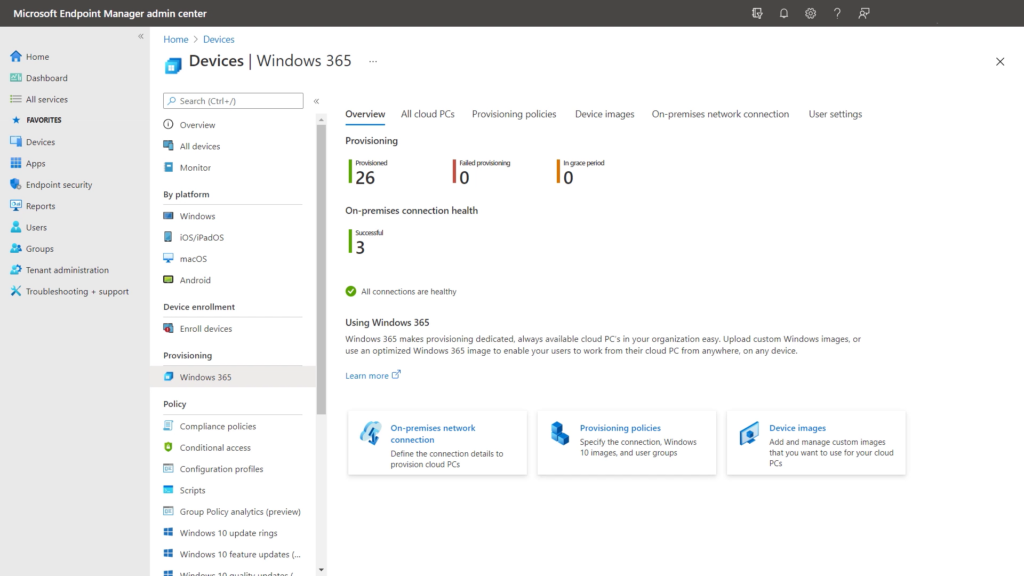
Al llevar el sistema operativo a la nube, se proporciona una mayor flexibilidad a las organizaciones, que pueden ampliar/reducir su plantilla en función de las necesidades del negocio, sin los inconvenientes logísticos y de seguridad que supone la asignación de nuevo hardware «físico». Así pues, en el caso de contrataciones temporales o de personal externo, dando de alta la cuenta, el usuario puede acceder a ella y a todos los recursos corporativos asociados desde su/s propio/s dispositivo/s, sin dejar de garantizar la seguridad de los datos de la organización.
La información está protegida y almacenada en la nube, no en el dispositivo. Al estar siempre actualizado y basado en la solidez de las capacidades de seguridad de la nube de Microsoft, Windows 365 simplifica la seguridad y recomienda la mejor configuración de seguridad para el entorno concreto de la organización. La autenticación multifactor (MFA) es clave para verificar explícitamente cualquier inicio de sesión o intento de acceso a un PC en la nube a través de la integración con Microsoft Active Directory (Azure AD).
Además, la nube también proporciona versatilidad en la potencia de procesamiento y el almacenamiento, lo que permite a IT monitorear el rendimiento del PC en la nube y escalar arriba o abajo sus capacidades, según las necesidades del usuario o la organización.
4.- Análisis y diagnóstico de funcionamiento continuo
Desde el panel de Endpoint Analytics, el equipo de IT podrá observar el estado de la conexión a redes para asegurar que los usuarios del PC en la nube obtienen todo el rendimiento que necesitan en su red para ser productivos. Además podrán identificar cualquier fallo de conexión mediante los avisos del servicio de diagnóstico de funcionamiento, que verifican continuamente su funcionamiento en todo momento.
Windows híbrido para un mundo híbrido
El entorno laboral ha cambiado. Los empleados necesitan tecnología allí desde donde trabajen y ésta ha de ser familiar, segura y ha de estar siempre disponible. Con Windows 365 los usuarios podrán tener varios ordenadores a su disposición, con una sola cuenta y accesibles desde cualquier dispositivo aprovechando todo el potencial del entorno Windows.
Si deseas conocer en detalle las posibilidades de Windows 365 o las ventajas que la virtualización en el entorno de Microsoft Cloud ofrece para tu negocio, no dudes en contactar con nosotros.
Consulta a un especialista
Volver
Economista, Consultor Cloud & Business Intelligence | ETL | DataWarehouse ★ Azure & AWS Architect ★ Microsoft Partner
Apasionado de la Inteligencia Artificial, el Machine Learning y todo aquello que conlleve analizar, conectar o extraer información de soluciones empresariales y/o bases de datos (SQLServer, MySQL, Oracle, Access, Excel…. ) y cualquier otra plataforma sobre la que poder indagar , exprimir o visualizar información (PowerBI, Tableau, Qlik Sense, PowerPivot…).
Certificado por Microsoft como Silver Partner Small and MidMarket Cloud Solutions, experto en Cloud Computing, Transformación Digital, Analítica Big Data, Business Intelligence y seguridad informática.